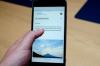Saate iMessage'i kaudu pilte ja tekste saata oma sõprade iPhone'idesse.
Pildi krediit: Ethan Miller / Getty Images News / Getty Images
Lühisõnumiteenuse sõnumid, mis saadetakse nutitelefonist, võivad kaasa tuua tekstisõnumite saatmise ja mobiilse andmeside tasud. Apple'i seadmete vahel saadetud SMS-sõnumid töötavad erinevalt. Ühest iPhone'ist teise rakenduse Sõnumid kaudu saadetud tekstsõnumeid käsitletakse andmetena, seega ei kaasne nende eest sõnumside tasusid. Kui olete oma iPhone'is SMS-i saatmise ajal ühendatud Wi-Fi-ga, ei lähe saadetud ja vastuvõetud sõnumiandmeid seadme andmesidepaketi hulka.
Kuidas lubada IMessage IOS 8-s
Samm 1
Puudutage avakuval "Seaded". Kerige ja valige "Sõnumid", et avada seaded, mis määravad, kuidas teie iPhone tekstisõnumeid käsitleb.
Päeva video
2. samm
Puudutage iMessage'i liugurit valikule "Sees". See funktsioon võimaldab saata teie tekstisõnumeid teistele Apple'i seadmetele andmetena, mitte teie iPhone'i sõnumsideplaani alusel.
3. samm
Puudutage liugurit Saada SMS-ina asendisse "Sees". Kui iMessage'i saatmine ebaõnnestub, teisendab see teie iMessage'i sõnumi traditsiooniliseks 140-kohaliseks tekstisõnumiks. Mõnikord juhtub see siis, kui teil on nõrk WiFi-signaal või kui iMessage pole saadaval. Kui sõnum saadetakse sel viisil, läheb see teie iPhone'i sõnumsideplaani hulka.
4. samm
Puudutage MMS-sõnumite liugurit asendisse "Sees", et lubada soovi korral piltsõnumite saatmine iMessage'i kaudu. Lisaks puudutage grupisõnumite liugurit asendisse "Sees", et lubada endal osaleda grupivestluses – mitme inimese vahel saadetud sõnumites.
Kuidas saata SMS-i Apple'i seadmest
Samm 1
Rakenduse avamiseks iPhone'is, iPadis või iPod Touchis puudutage avakuval valikut "Sõnumid". Rakenduse Maci arvutis avamiseks klõpsake "Sõnumid".
2. samm
Uue tühja sõnumi avamiseks puudutage pliiatsi ja paberi ikooni. Sisestage väljale „Saaja” kontakt – nimi, e-posti aadress või telefoninumber. Kui kontaktil on Apple'i seade, muutub kontakt siniseks.
3. samm
Sisestage oma sõnum väljale "Tekstsõnum". Kui olete lõpetanud, vajutage nuppu "Saada". Teie sõnum ja kõik vastused kuvatakse välja "Tekstsõnum" kohal.
Kuidas saata sõnumeid mitte-Apple'i seadmest
Samm 1
Kasutage sõnumsiderakendust, nagu Viber, Kik või WhatsApp, et saata sõnum iPhone'i mitte-Apple'i seadmest. Neid rakendusi saab installida erinevate operatsioonisüsteemidega seadmetesse, sealhulgas Androidi ja Apple'i nutitelefonidesse. Avage rakendus, koostage sõnum ja saatke. Sõnumi vastuvõtmiseks peab teie adressaadi iPhone'i olema installitud sama rakendus.
2. samm
Saatke Google Hangoutsi või Facebook Messengeri abil arvutist sõnum iPhone'i. Need sõnumsiderakendused erinevad eelnimetatutest, kuna need on lisaks allalaaditavad rakendusi, saab sõnumeid koostada ja saata, kui olete Google+ või Facebooki kontole sisse logitud arvuti. Teie sõnum võetakse iPhone'i vastu, kui rakendus on seadmesse installitud.
3. samm
Saatke Google Voice'i abil sõnum arvutist või nutitelefonist. Kui teil on Google Voice'i number, logige sisse oma nutitelefonis Voice'i rakendusse või arvutis oma kontole. Koostage ja saatke oma sõnum. Teie adressaat saab selle rakenduses Sõnumid ning kõik saadud vastused ja sõnumid lähevad arvesse tema iPhone'i sõnumsideplaanis.
Näpunäide
iPhone'i kasutajate jaoks kuvatakse teistele Apple'i seadmetele saadetud tekstsõnumid teie rakenduses Sõnumid siniste mullidena. Tekstisõnumid mitte-Apple'i seadmetele kuvatakse roheliste mullidena.
Lubage iMessage Mac-arvutis, sisestades oma Apple ID ja parooli, kui seda küsitakse rakenduse Messages esmakordsel avamisel.
Hoiatus
Tekstsõnumid ei pruugi läbi tulla, kui adressaat on teie numbri blokeerinud. Kui funktsioon "Ära sega" on lubatud, vaigistatakse teksti saabumise märguanne ja te ei pruugi saada vastust enne, kui adressaat on oma telefoni käsitsi kontrollinud.
SMS-sõnumid, mis saadetakse Wi-Fi kaudu mitte-Apple'i seadmest iPhone'i, võtavad tekstisõnumite saatmise tasu nii teie kui ka teie adressaadi jaoks.